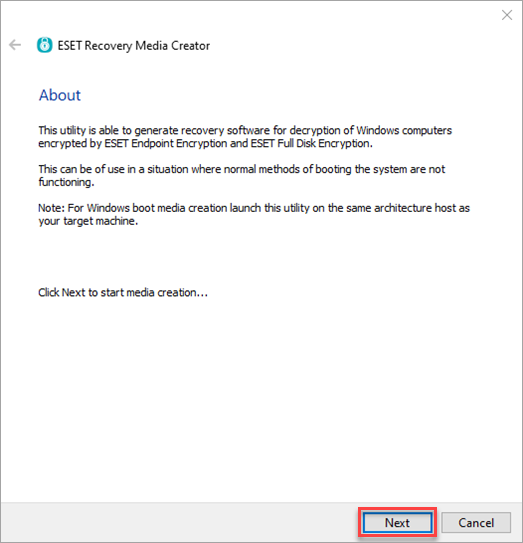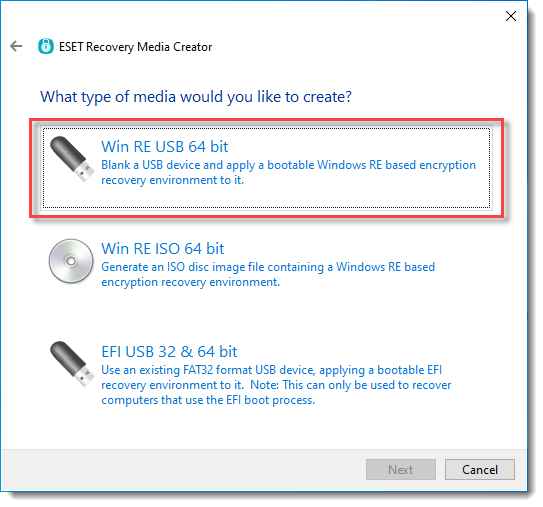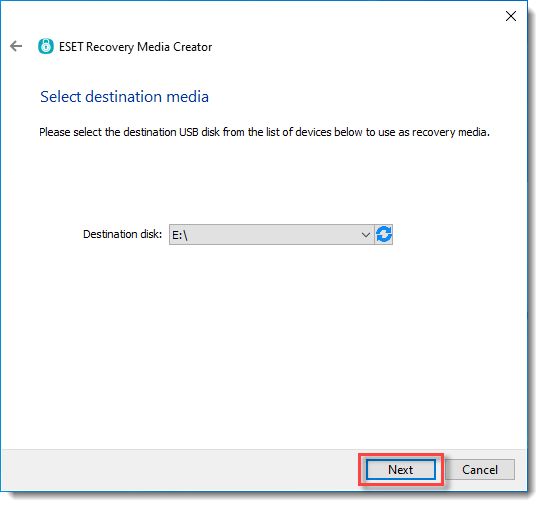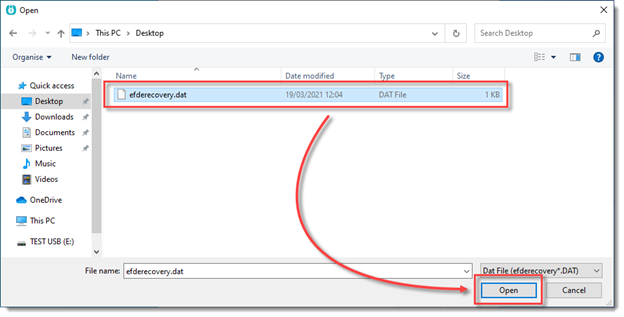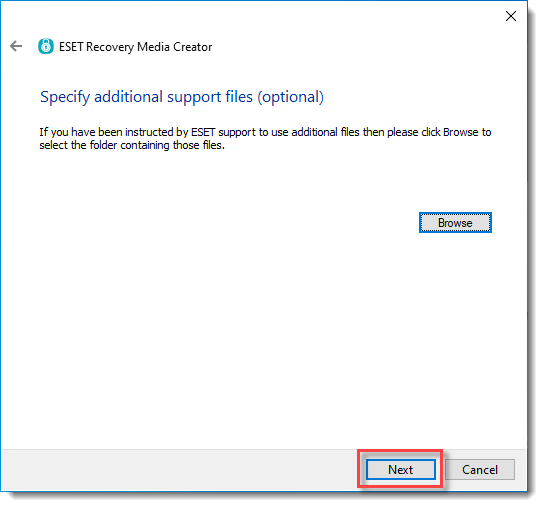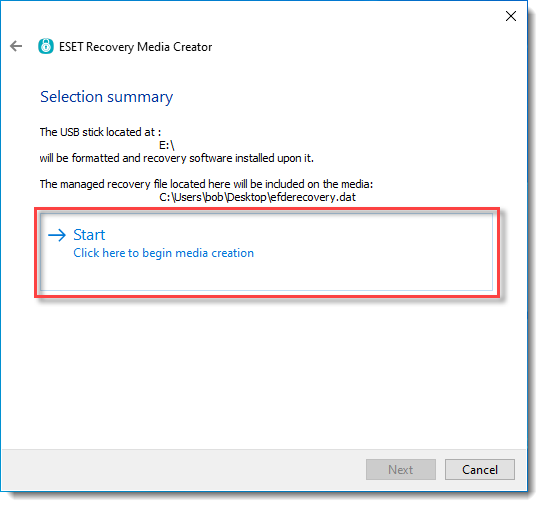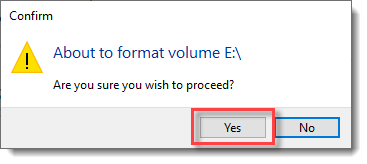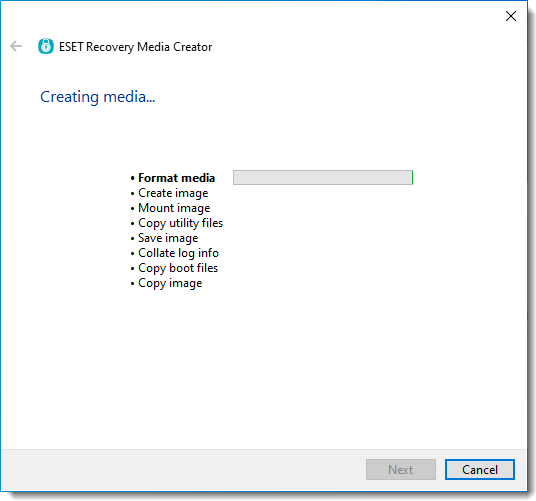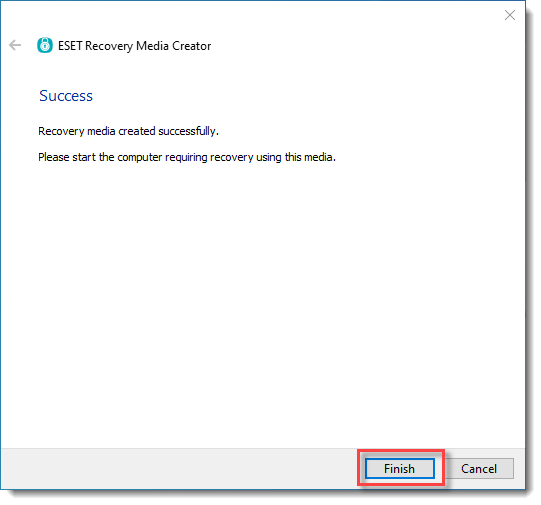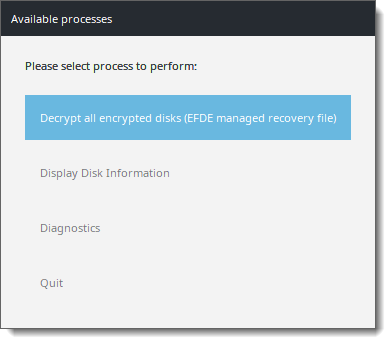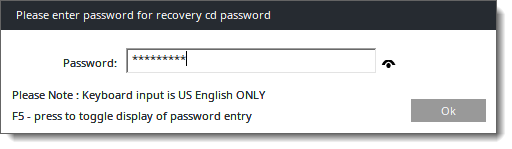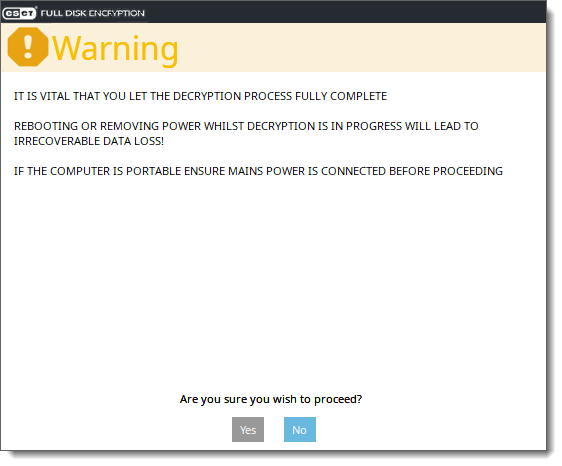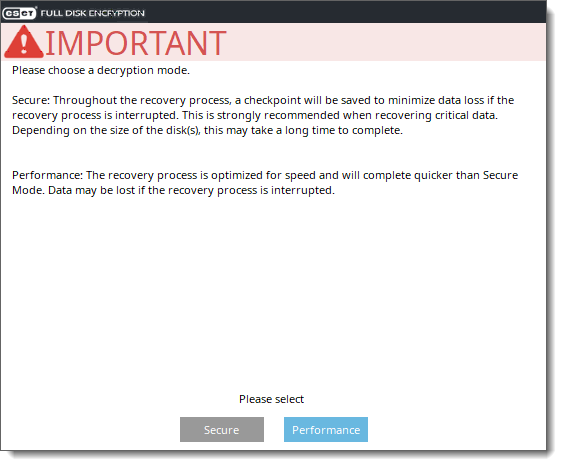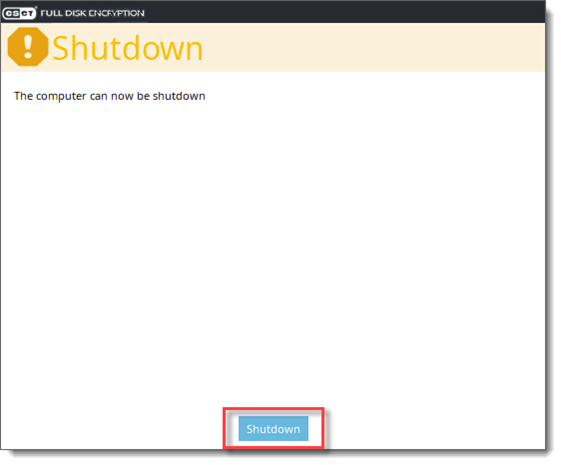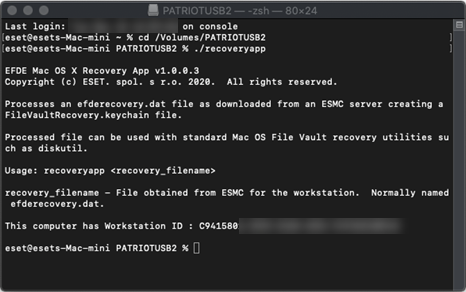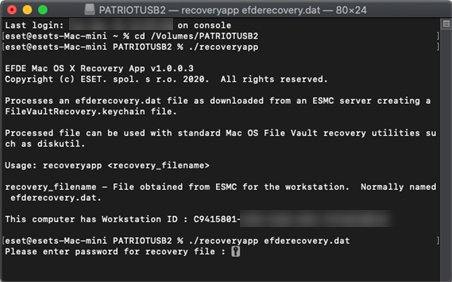Wiederherstellungsdaten
Verschlüsseltes Laufwerk verbinden Wenn der Computer, den Sie entschlüsseln, wegen eines Hardwarefehlers nicht startet, verbinden Sie das verschlüsselte Laufwerk als einziges Laufwerk mit einem anderen Computer. Stellen Sie sicher, dass das Laufwerk als bootfähiges Gerät angeschlossen ist. Verwenden Sie keinen Caddy oder ähnliche Verbindungsmethoden, da dies nicht funktioniert. Schließen das Laufwerk korrekt an und gehen Sie dann wie folgt vor. |
Das Wiederherstellen der Verschlüsselung ist erforderlich, wenn der Task FDE-Anmeldepasswort löschen ausgeführt wurde oder falls ein Problem mit der Verschlüsselung oder im EFDE-Pre-Boot-Anmeldebildschirm auftritt und die Passwort-Wiederherstellung nicht möglich ist. Dieser Prozess entschlüsselt das Laufwerk auf der Workstation und deaktiviert die EFDE-Pre-Boot-Anmeldung.
Sie benötigen eine Workstation-ID für den Wiederherstellungsprozess. Die Workstation-ID unterscheidet zwischen Groß- und Kleinbuchstaben. Sie finden die Workstation-ID am unteren Rand des Pre-Boot-Anmeldebildschirms:
•Alle Benutzer mit Lesezugriff auf die statische Gruppe Alle (Zugriff auf alle Geräte) haben auch Zugriff auf die Wiederherstellungsdaten der entfernten Geräte. •Wiederherstellungsdaten sind aus Sicherheitsgründen nur für Benutzer mit Zugriff auf die statische Gruppe Alle (Zugriff auf alle Geräte) verfügbar, zum Beispiel nur für globale Administratoren. |
Ein Administrator kann diesen Task auf zwei verschiedene Arten ausführen:
Wenn die betroffene Workstation in der Verwaltungskonsole identifiziert werden kann:
1.Klicken Sie auf die Computerdetails der Workstation in der Management-Konsole.
2.In ESET PROTECT On-Prem klicken Sie auf Übersicht -> Kachel „Verschlüsselung“ -> Verwalten -> Zugriff wiederherstellen -> Wiederherstellungsdaten.
•Klicken Sie in ESET PROTECT auf Übersicht, klicken Sie in Plattform-Module > ESET Full Disk Encryption auf ![]() > Zugriff wiederherstellen > Wiederherstellungsdaten.
> Zugriff wiederherstellen > Wiederherstellungsdaten.
Wenn die betroffene Workstation nicht in der Management-Konsole identifiziert werden kann:
1.Navigieren Sie in oberen Leiste in der Management-Konsole zu Hilfe > Wiederherstellen der Verschlüsselung.
2.Wählen Sie die Option Wiederherstellungsdaten aus.
3.An dieser Stelle muss der Benutzer dem Administrator die Workstation-ID übermitteln. Die Workstation-ID wird am unteren Rand des EFDE Pre-Boot-Anmeldebildschirms angezeigt.
Ab diesem Moment ist der Wiederherstellungsprozess für beide Optionen gleich.
Laden Sie die Wiederherstellungsdatendatei herunter:
1.Erstellen Sie auf dem Bildschirm ein Einmal-Wiederherstellungspasswort (dieses Passwort ist nur für eine bestimmte Verschlüsselungswiederherstellung gültig).
2.Klicken Sie auf Weiter, um mit dem nächsten Schritt fortzufahren.
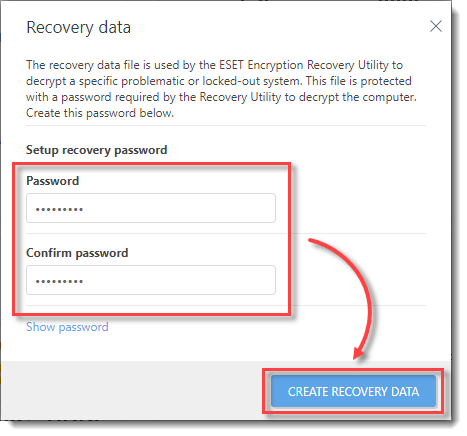
3.Klicken Sie im nächsten Fenster auf efderecovery.dat, laden Sie die Datei herunter und speichern Sie sie. Klicken Sie nach Abschluss dieses Schritts auf Schließen.
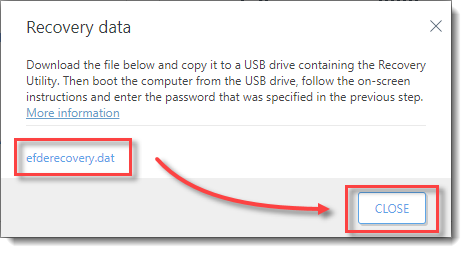
Die Datei efderecovery.dat ist für jede Workstation und jede Verschlüsselung der Workstation einzigartig. Wenn Sie die Workstation verschlüsseln, entschlüsseln und dann erneut verschlüsseln, entsteht beispielsweise eine andere Entschlüsselungsdatei. |